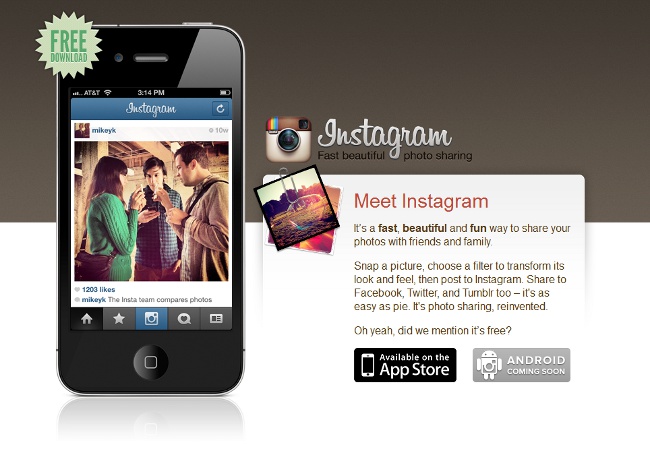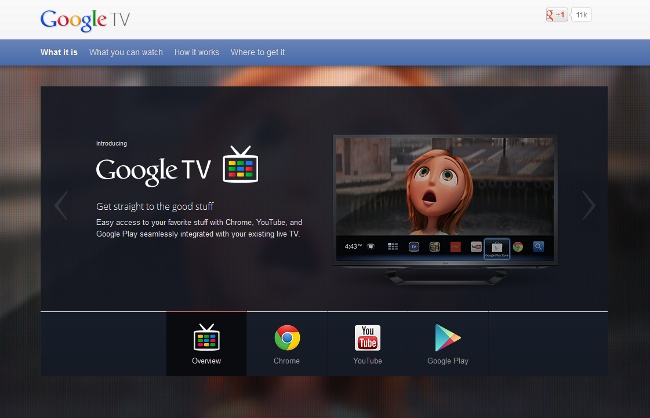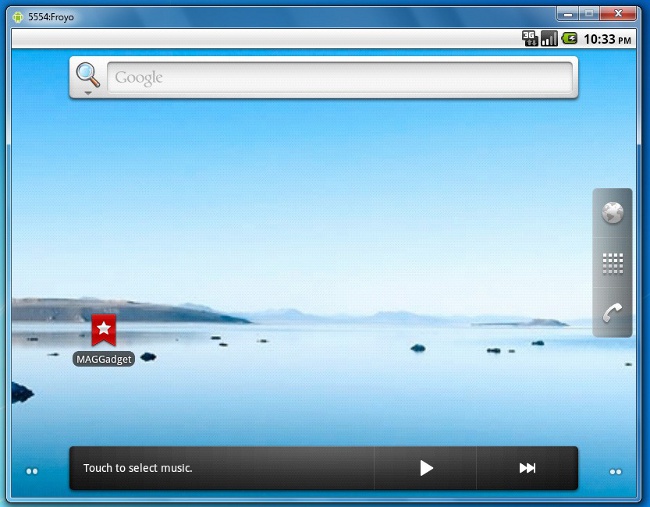Як користуватися Instagram
Раніше безкоштовне фотопріложеніе Instagram,що дозволяє редагувати фотографії та обмінюватися ними в інтернеті, було доступно тільки власникам гаджетів від компанії Apple. Але з виходом Instagram для Android популярність додатки зросла, і тепер багато користувачів цікавляться, як користуватися Instagram.
Як користуватися Instagram: установка додатки
Цей додаток поширюється черезофіційні магазини додатків від Apple і Google - App Store і Google Play (колишній Android Market) відповідно. Якщо ви хоч раз користувалися одним з цих магазинів, установка Instagram не повинна викликати у вас які-небудь труднощі, вона аналогічна установці будь-якого іншого застосування.
Для роботи з Instagram на вашому пристрої повиннавимоги до операційної системи iOS версії 3.1.2 (і новіше) або Android 2.2 (і новіше). Версії Instagram для комп'ютера не існує (якщо тільки не мається на увазі планшетний комп'ютер, що працює на ОС Android), користуватися Instagram можна лише на мобільних девайсах.
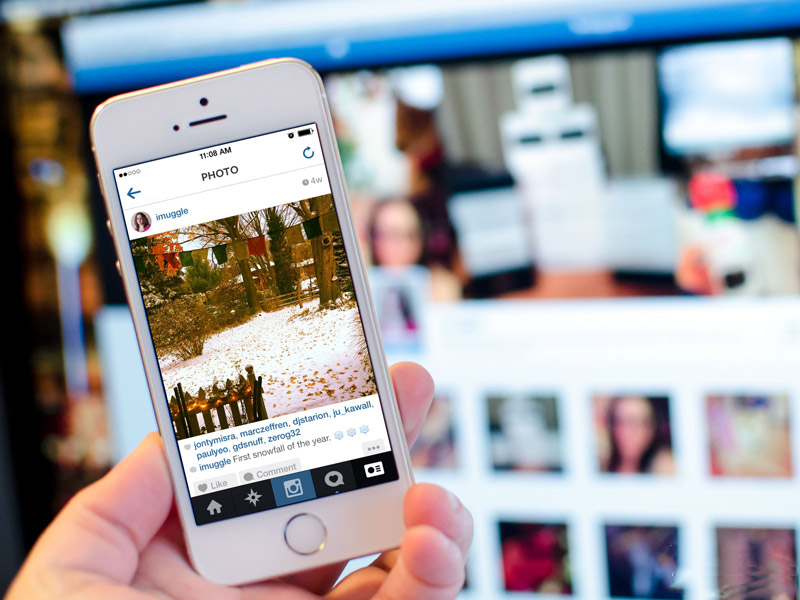
Однак існують веб-сервіси і додатки,що дозволяють вам керувати своїм акаунтом у Instagram: переглядати стрічку, «лайкать» і коментувати чужі фотографії, підписуватися на користувачів, переглядати статистику свого облікового запису. Це, зокрема, додаток Pandagram для iPad, Carousel для OS X, сайти statigr.am, instagrid.me, instaliga.com і ін.
На замітку! Остерігайтеся шахраїв, які пропонують вам купити Instagram: додаток поширюється безкоштовно, при скачуванні та встановлення не потрібно надсилати ніяких СМС або оплачувати програму будь-яким іншим способом.
Як користуватися Instagram: робота з додатком
Отже, програма встановлена, саме часрозібратися, як користуватися Instagram. Оскільки Instagram - це соціальна мережа, перш за все вам потрібно в ній зареєструватися і обзавестись друзями. Ну, а потім ви можете відразу ж зайнятися тим, заради чого і встановлювали цей додаток, тобто фотографіями.

Як зареєструватися в Instagram?
Що б зареєструватися, при першому запуску Instagram натисніть Sign up. У діалоговому вікні вам потрібно буде вказати вашу електронну адресу, придумати ім'я користувача і пароль.
Надалі ви будете використовувати логін іпароль, щоб зайти в ваш аккаунт в програмі (кнопка Log in). Обліковий запис потрібна для того, щоб ділитися вашими фото з іншими користувачами Instagram, а також для інтеграції з соціальними мережами (Facebook, Twitter і т. П.).
При бажанні можна відразу ж після реєстраціїімпортувати контакти та знайти друзів з вашого списку контактів, аккаунта в Facebook / Twitter, а також здійснити пошук по логінів і іменах користувачів. Закінчивши, тисніть Next. Вам буде запропоновано зафоловив деяких користувачів Instagram (для цього натисніть кнопку Follow поруч з ім'ям користувача). Закінчивши, натисніть Done.
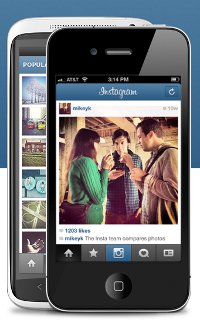 | 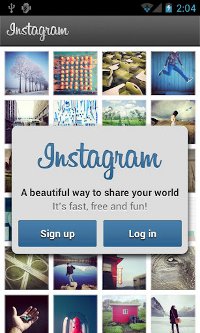 | 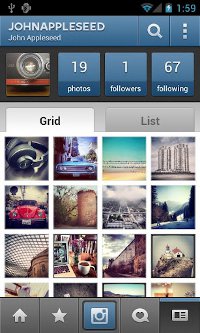 |
У нижній частині вікна програми розташована панельз вкладками, які використовуються для управління додатком. Іконка в вигляді будинку - це домашня сторінка, в ній відображається стрічка (Feed) з новими фотографіями користувачів, на яких ви підписані. Ви можете відзначити вподобану вам фотографію, натиснувши Like, а також прокоментувати фото.
Вкладка із зірочкою раніше називалася Popular(Найпопулярніші фотографії в Instagram), починаючи з версії 2.5 вона називається Explore, в цю вкладку була перенесена пошуковий рядок для пошуку по хештегом.
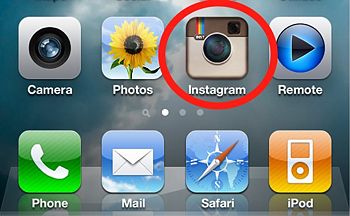
Як робити фотографії в Instagram?
Вкладка з камерою (Share) знаходиться по центру. Ви можете зробити фото безпосередньо в додатку або вибрати знімок в одному з альбомів з уже готовими фото (для цього необхідно довге натискання на вкладку). Врахуйте, що фото буде квадратним, як ніби його знімали камерою Polaroid.

До фотографій можна застосовувати різні фільтри, наприклад:
Normal (No filter) - звичайна фотографія;
X-Pro II - насичені теплі тони, акцент на блакитні та зелені відтінки;
Earlybird - розмиті бляклі кольори, акцент на бежеві і жовті відтінки;
Lomo-fi - злегка розмиті неясні кольору, насичений зелений і жовтий;
Sutro - нагадує сепію, акцент на коричневі і пурпурні відтінки;
Toaster - злегка засвічені фото, затемнене по кутах;
Brannan - непомітні тони, акцент на зелені і сірі відтінки;
Valencia - близький до натурального контраст, легке переважання коричневих і сірих відтінків;
Walden - трохи «линялі» кольору, легкий блюр;
Hefe - нерізкі кольори, акцент на золотисті і жовті відтінки;
Nashville - зернисті фото з фіолетово-пурпуровим відтінком, межа нагадує діафільм;
1977 - фото в атмосфері 70-х.
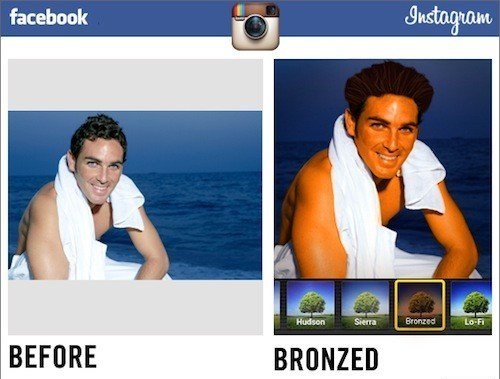
Також присутні фільтри Kelvin, Amaro, Rise і Hudson.
Після застосування фільтра вам буде запропоновано ввести короткий опис фото (поле What?), Можна також за бажанням ввести місце, де фото було зроблено (поле Where?).
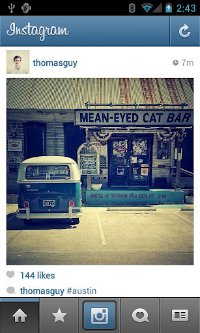 |  | 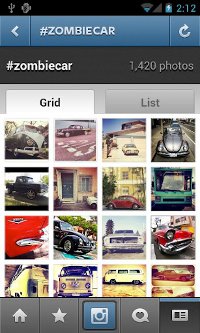 |
Далі відкриється вікно Sharing. Якщо ви хочете поділитися фото в якійсь соціальній мережі (Twitter, Facebook, Flickr, Posterous, Tumblr, Foursquare), клікніть по її назві. Попередньо потрібно зв'язати ваш аккаунт Instagram з акаунтами в інших соцмережах. Закінчивши, натисніть Done.
Решта дві вкладки - це News, стрічка новин(Коментарі, «лайки»), і інтеграція з Facebook. Остання вкладка з'явилася після покупки Instagram Марком Цукербергом. Тепер можна, зокрема, синхронізувати «лайки» в Instagram і Фейсбуці.
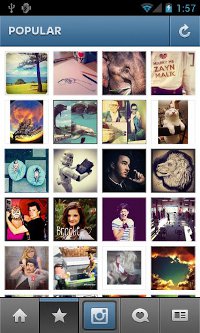 | 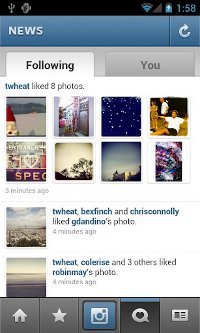 | 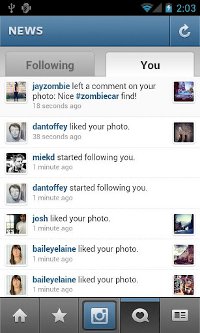 |
Відеоінструктаж: як користуватися Instagram, щоб ваш аккаунт не заблокували?
Instagram - мережа, зареєстрована в США, ітому, природно, підпорядковується американським законам. Це означає, що правил у Instagram трохи, зате вони дуже жорсткі. І більшість наших користувачів з ними незнайомі. Як же потрібно поводитися в Instagram, щоб не отримати блокування облікового запису, випадково що-небудь порушивши? Подивіться відеоінструктаж, щоб дізнатися про це.
Як бачите, користуватися Instagram не так вже й складно. Незважаючи на те, що російський інтерфейс відсутня, більшість функцій зрозумілі інтуїтивно.